Hvordan lage en Facebook Like Box Popup i WordPress
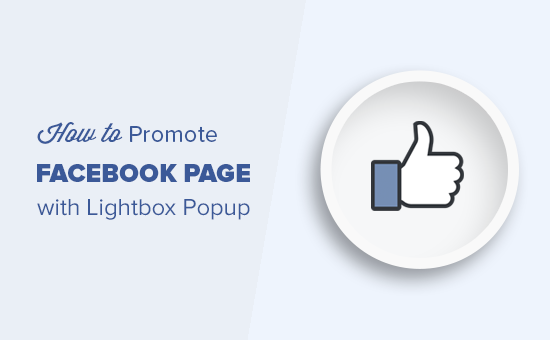
Ønsker du å markedsføre Facebook-siden din i WordPress med en popup? Lysboksen popups fungerer veldig bra for å konvertere besøkende til abonnenter, og de jobber enda bedre når du markedsfører Facebook-siden din. I denne artikkelen vil vi vise deg hvordan du effektivt kan markedsføre din Facebook-side i WordPress med en lightbox-popup uten å irritere brukerne dine.
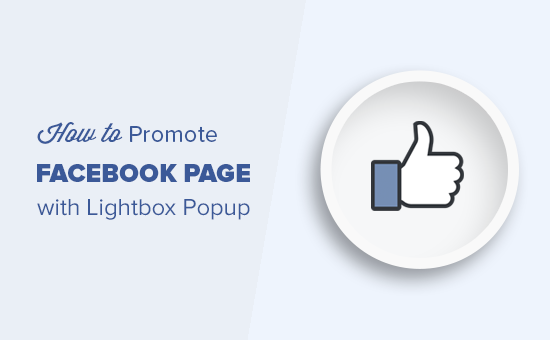
Hvorfor bruke en Facebook Page Popup i WordPress?
Lysboksen popups brukes ofte til e-postlistebygging og blygenerering. De konverterer veldig bra, og det er derfor du ser dem overalt.
Men de er ikke bare begrenset til e-postlistebygging. Du kan vise bilder i en lightbox-popup, tilby innholdsoppgraderinger, vise et popup for kontaktskjema og mer.
Mens du enkelt kan legge til Facebook-boksen i sidebjelken, er den mindre merkbar, slik at du ikke får gode resultater.
På den annen side er en lysboksen popup mer merkbar og krever at brukerne skal gjøre noe. Dette hjelper deg med å få flere liker for Facebook-siden din.
Når det er sagt, la oss se hvordan du legger til en lightbox-popup for å markedsføre Facebook-siden din i WordPress.
Videoopplæring
Abonner på WPBeginnerHvis du ikke liker videoen eller trenger mer instruksjoner, fortsett å lese.
Opprett Lightbox-popup for Facebook-siden din i WordPress
For denne opplæringen bruker vi OptinMonster. Det er den beste ledende generasjonsprogramvaren på markedet, fordi den hjelper deg med å konvertere forlater besøkende til abonnenter og tilhenger.
Det første du må gjøre er å registrere deg på en OptinMonster-konto. Du trenger i det minste pro-planen for å bruke sitt lerret.
Deretter må du installere og aktivere OptinMonster-plugin. For mer informasjon, se vår trinnvise veiledning om hvordan du installerer et WordPress-plugin.
Det er en plugin-plugin som hjelper til med å koble ditt WordPress-område til din OptinMonster-konto.
Ved aktivering må du klikke på OptinMonster-menyen i WordPress-administrasjonslinjen for å skrive inn lisensnøkkelen.

Du finner denne informasjonen fra kontobutikkpanelet på OptinMonster-nettstedet.
Etter at du har skrevet inn lisensnøkkelen din, må du klikke på 'Create New Optin' -knappen øverst.

Dette tar deg til opprett ny kampanjeside på OptinMonster-nettsiden.
Nå må du velge Lighbox som kampanjetype og lerret som kampanjemalen.

OptinMonster vil nå du angi et navn for kampanjen din. Dette navnet hjelper deg med å identifisere kampanjen din på din OptinMonster dashboard.
Etter dette vil OptinMonster lansere sitt kampanjebygger-grensesnitt. Du vil se et live forhåndsvisning av den tomme lerretsmalen til høyre og OM-alternativene til venstre.

Først må du legge til nettstedet der du skal kjøre denne kampanjen.
Etter det, klikk på 'Optin' -fanen for å begynne å designe din Facebook-lysboksen popup.

På dette tidspunktet trenger du innebygningskoden for Facebook-siden din. Du kan få det ved å besøke nettsiden til Facebook Page Plugin i en ny nettleserfane.
Du må skrive inn nettadressen til Facebook-siden din og justere bredde-, høyde- og andre visningsalternativer for den samme boksen. Vi anbefaler at du bruker 600px bredde og 350px høyde.
Deretter klikker du på knappen Få kode.
Dette vil gi opp en popup der du må klikke på iFrame-fanen og kopiere koden.

Bytt nå tilbake til OptinMonster-byggeren og lim inn koden under boksen "Lerret tilpasset HTML".

Du kan umiddelbart se forhåndsvisning av din Facebook-lignende boks.
Deretter klikker du på Lagre-knappen øverst for å lagre endringene dine, og deretter klikker du på publiser-knappen for å fortsette.

Dette tar deg til siden for publiseringsinnstillinger for din optin. Bytt Status-knappen for å leve for å gjøre dette alternativet tilgjengelig for nettstedet ditt.

Din Facebook-lysboksen popup er nå klar til å bli vist på ditt WordPress-nettsted.
Vis Facebook Side Lightbox-popup i WordPress
Bytt tilbake til WordPress-administrasjonsområdet på nettstedet ditt, og klikk på OptinMonster-fanen. Du vil nå se din nyopprettede optin som er oppført der. Hvis du ikke ser det, klikker du på knappen "Oppdater oppdager".

Klikk på koblingen "Rediger utdatainnstillinger" under din optin for å fortsette.
På neste skjerm sørg for at boksen ved siden av «Aktiver optin på nettstedet?» alternativet er merket.

Ikke glem å klikke på lagre innstillinger knappen.
OptinMonster lar deg også selektivt vise popup på forskjellige sider, innlegg, kategorier eller koder. Du kan også vise eller gjemme det fra innloggede brukere.
Når du er ferdig, kan du besøke nettstedet ditt for å se din Facebook-side vist i en lightbox-popup.

Vi håper denne artikkelen hjalp deg med å lære hvordan du markedsfører din Facebook-side i WordPress med en lysboksen popup. Du kan også se vår liste over WordPress-plugins som raskt hjelper deg med å få mer trafikk.
Hvis du likte denne artikkelen, vennligst abonner på vår YouTube Channel for WordPress-videoopplæringsprogrammer. Du kan også finne oss på Twitter og Facebook.


